СКЛите је лаган софтвер за базе података. То је апликација командне линије. Морате да користите командну линију или СКЛите АПИ на другим програмским језицима за употребу СКЛите база података. СКЛите има графички предњи крај СКЛите претраживач за рад са СКЛите базе података графички.
СКЛите 3 је најновија верзија у време писања овог текста. СКЛите 3 је доступан у службеном спремишту пакета Убунту 18.04 ЛТС. СКЛите Претраживач је такође доступан у службеном спремишту пакета Убунту 18.04 ЛТС.
У овом чланку ћу вам показати како да инсталирате СКЛите 3 и СКЛите претраживач на Убунту 18.04 ЛТС. Такође ћу вам показати неке од основних упита за СКЛите 3. Хајде да почнемо.
Инсталирање СКЛите 3
Прво ажурирајте погодан кеш спремишта спремишта са следећом наредбом:
$ судо апт-гет упдате
Тхе погодан кеш спремишта пакета треба ажурирати.
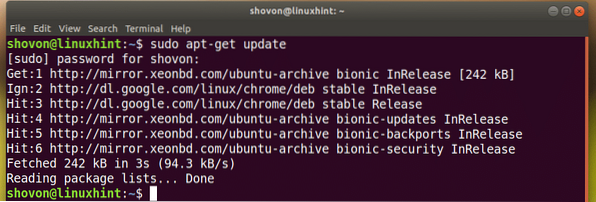
Сада да инсталирам СКЛите 3, покрените следећу команду:
$ судо апт-гет инсталл склите3
СКЛите 3 треба инсталирати.
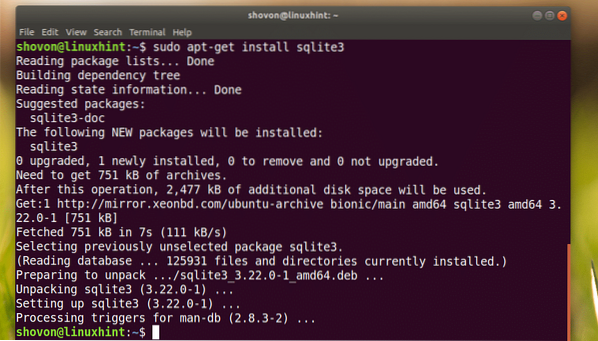
Сада можете да проверите да ли СКЛите 3 ради са следећом наредбом:
$ склите3 --верзија
Инсталирање претраживача СКЛите
Покрените следећу команду да бисте инсталирали СКЛите претраживач:
$ судо апт-гет инсталл склитебровсер
Сада притисните г а затим притисните
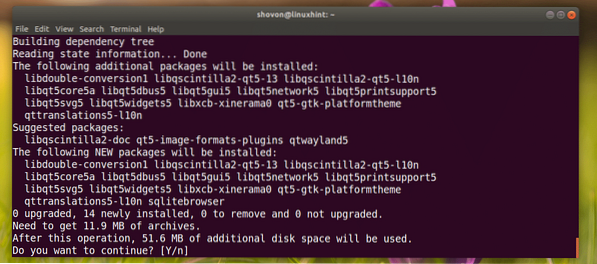
СКЛите претраживач треба инсталирати.
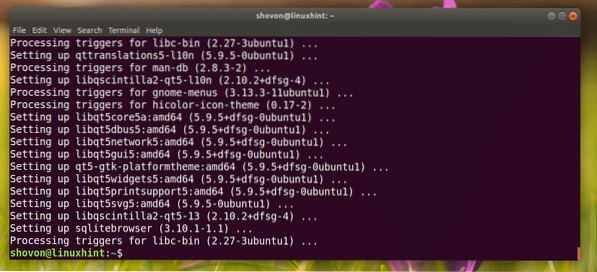
Коришћење СКЛите-а помоћу прегледача СКЛите
Сада можете да одете у мени апликације и потражите СКЛите претраживач. Требали бисте видети икону базе података како је означена на снимку екрана испод. Кликни на то.
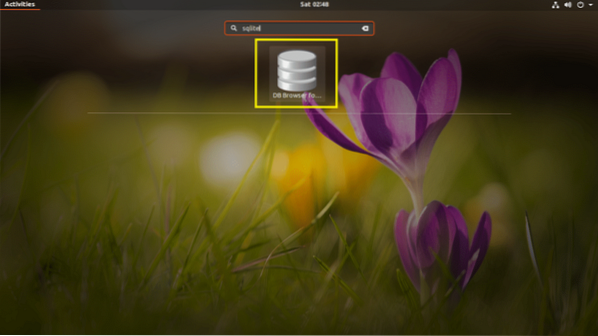
СКЛите претраживач треба да започне како видите на снимку екрана испод.
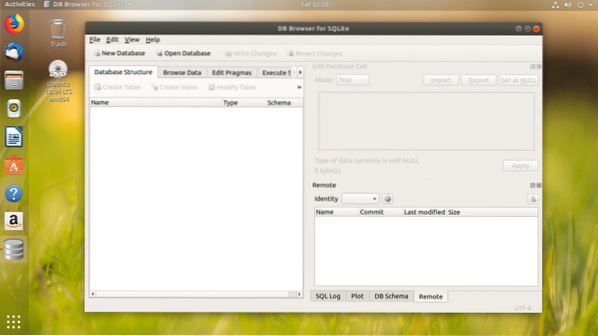
Први кораци са СКЛите 3 помоћу прегледача СКЛите
У овом одељку ћу вам показати основе СКЛите 3 база података са СКЛите претраживач графички кориснички интерфејс.
Прво кликните на Нова база података за стварање нове базе података помоћу СКЛите претраживач.
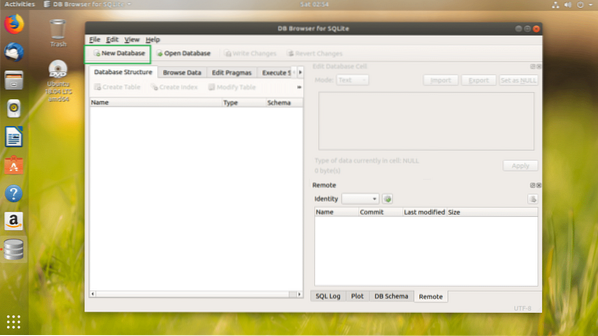
Требали бисте да видите следећи дијалошки прозор. Унесите име датотеке и сачувајте је негде у систему датотека.
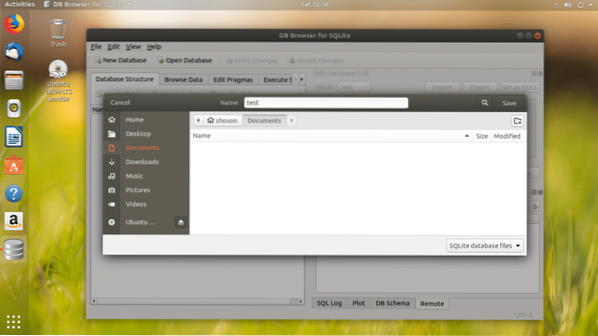
Сада бисте требали следећи прозор. Помоћу овог прозора можете да направите свој први СКЛите 3 сто.
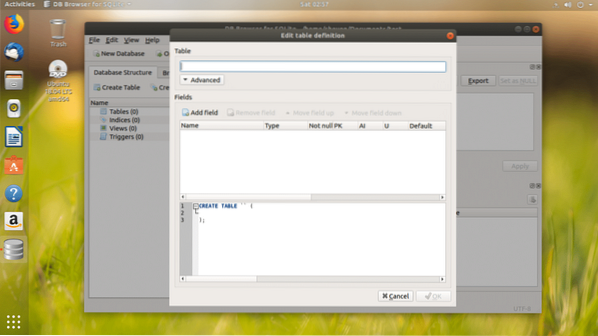
Унесите назив табеле. Ако желите да наставите даље, корисника сто је.
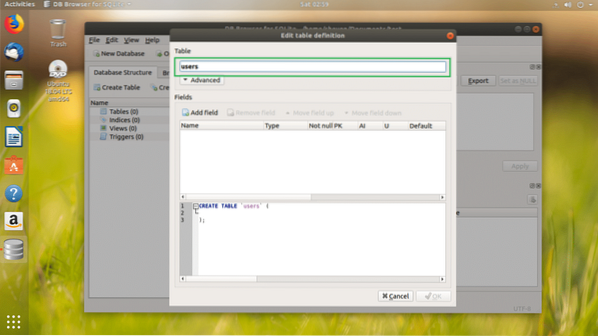
Сада можете кликнути на Додај поље дугме за додавање што више поља или колона у вашу табелу.
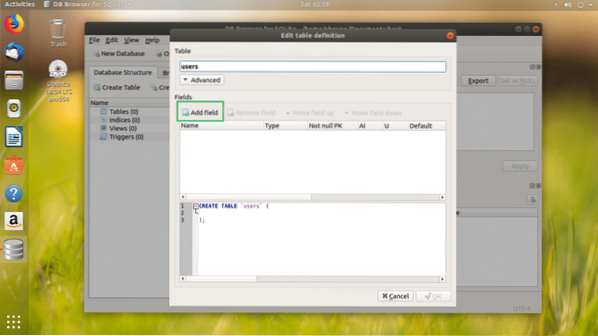
Једном када кликнете на Додај поље дугме, требало би да видите ново поље како је означено на снимку екрана испод.
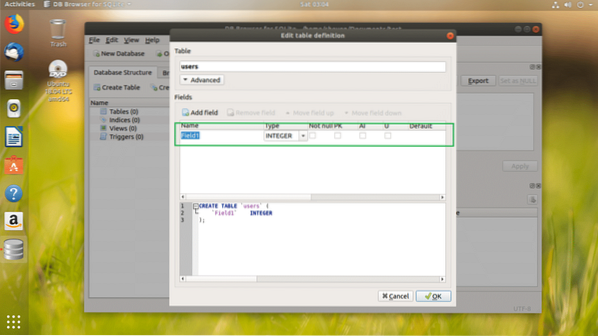
Дао сам име пољу ид, променио Тип до ИНТЕГЕР, проверио Није нулл, ПК (Примарни кључ), АИ (Аутоматско повећање) поља за потврду.
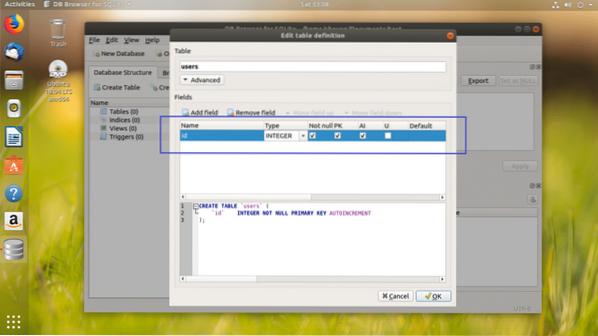
Додао сам поље за име и државу, поставио сам њихов тип на ТЕКСТ и означио поља за потврду Није нулл.
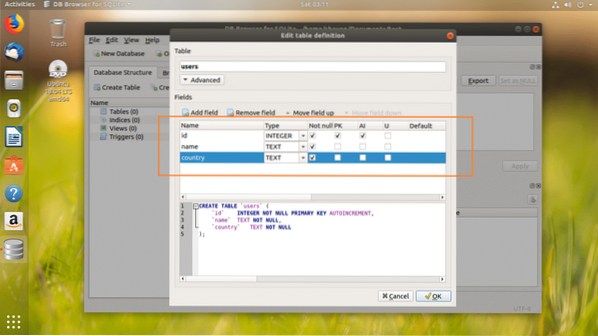
У обележеном одељку екрана испод можете пронаћи СКЛ код. Овај код можете покренути у СКЛите 3 интерфејс командне линије и креирајте идентичан корисника сто такође. СКЛите претраживач је сјајан алат за ослањање СКЛите такође.
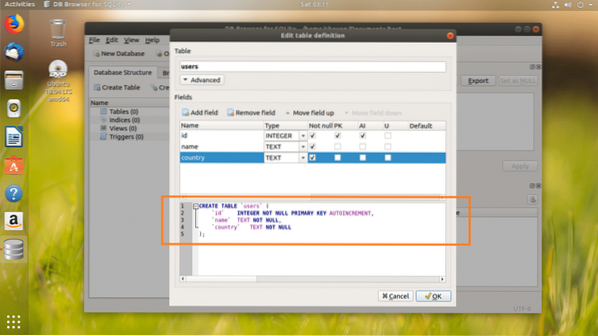
Када сте задовољни табелом, кликните на У реду.
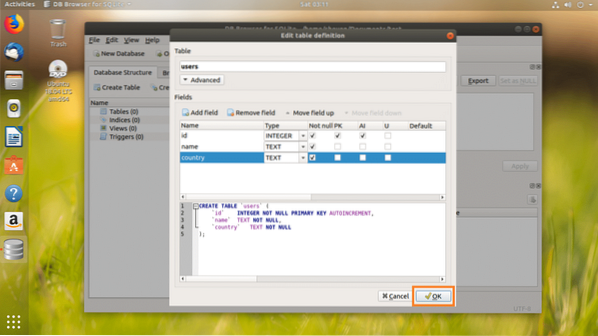
корисника треба створити табелу.
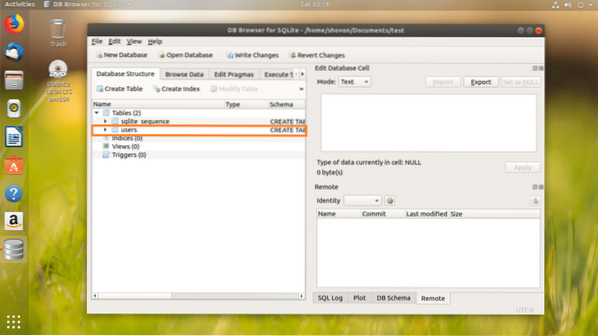
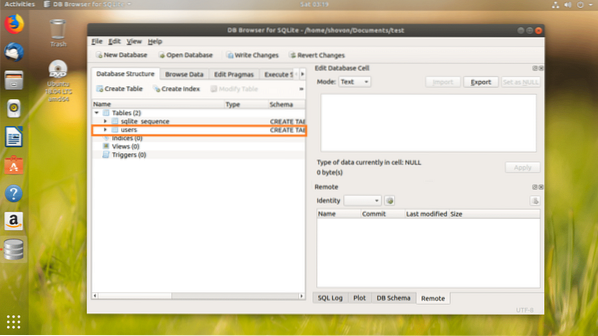
Сада ћу вам показати како да убаците податке у табелу корисника.
Прво идите на картицу Прегледај податке како је означено на снимку заслона испод.
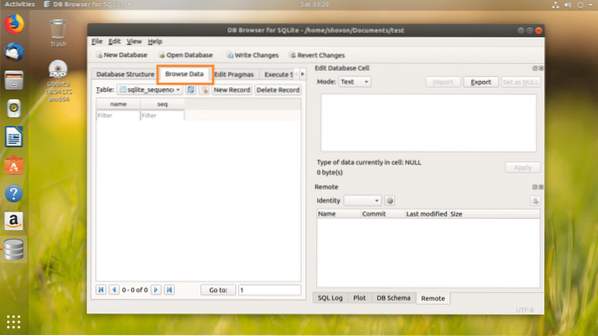
Сада изаберите корисника табеле из означеног одељка снимка екрана испод.
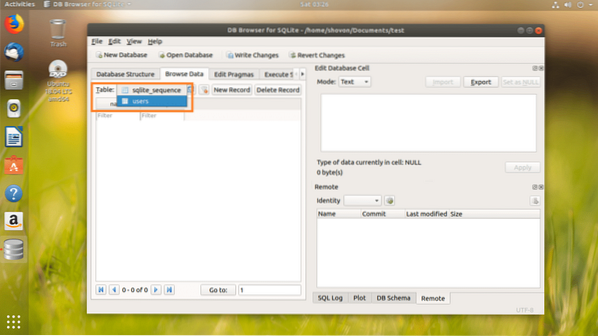
Једном корисника табела је изабрана, кликните на Нови рекорд дугме за додавање новог реда или података у табелу.
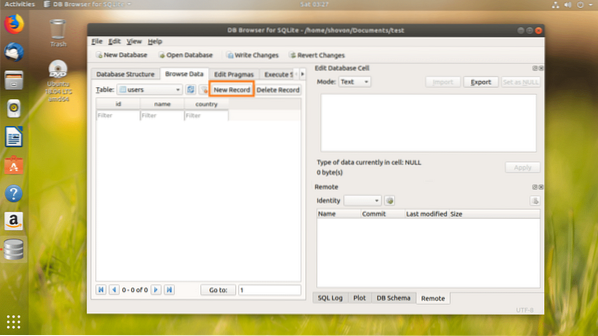
Тхе ид треба аутоматски да се генеришу. Тхе име и земља поље треба да буде празно. Кликните на сваку од њих и унесите жељене податке.
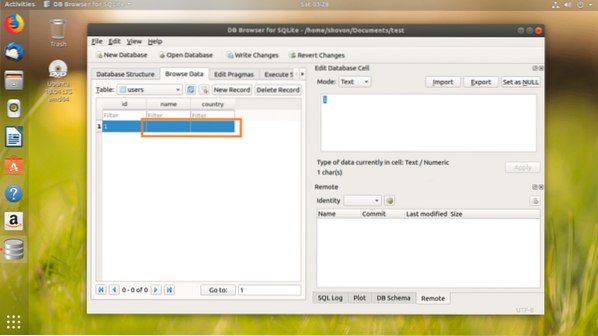
Као што можете, додао сам нови ред у корисника сто.
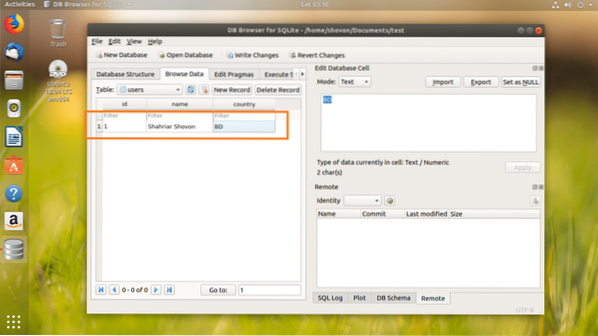
Сада да бисте сачували промене, кликните на Напишите промене дугме као што је означено на снимку екрана испод.
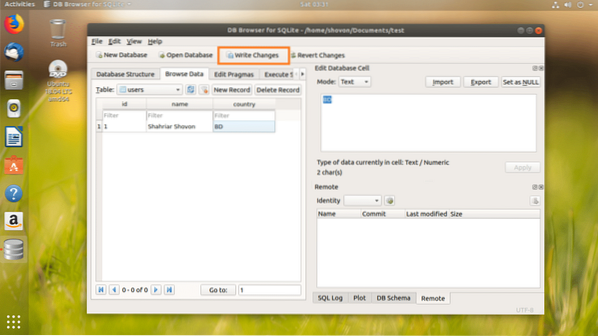
Промене треба уписати у датотеку на вашем систему датотека.
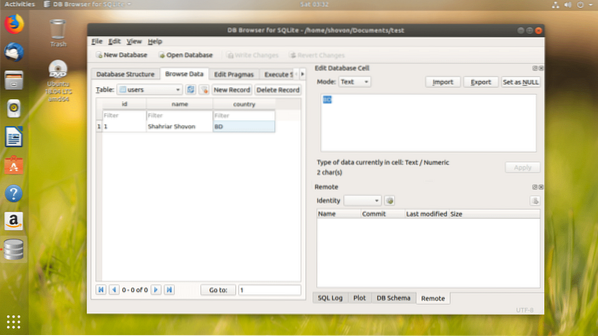
Ако желите, можете извршити СКЛ изразе на СКЛите претраживач такође.
Да бисте извршили СКЛ изразе, прво идите на Извршити СКЛ картицу као што је означено на снимку заслона испод.
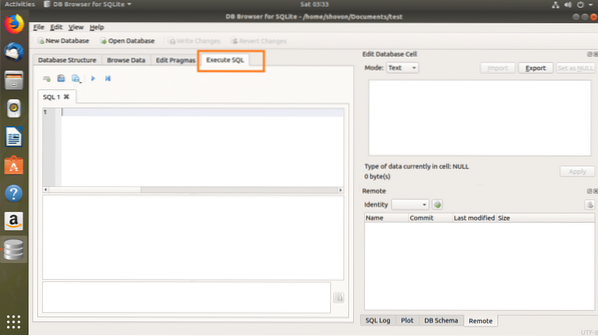
Унесите своје СКЛ изјаве у обележени одељак екрана испод.
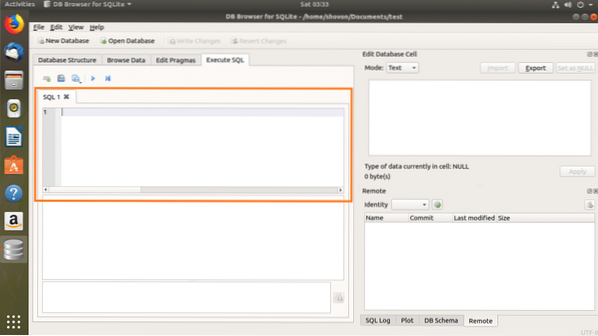
Написао сам једноставну СКЛ изјаву, СЕЛЕЦТ * ОД корисника.
Сада ако желите да извршите СКЛ израз, кликните на игра дугме као што је означено на снимку екрана испод. Такође можете притиснути Ф5 или
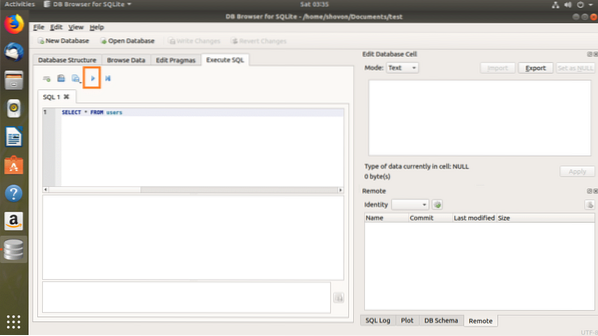
Као што видите, подаци се враћају.
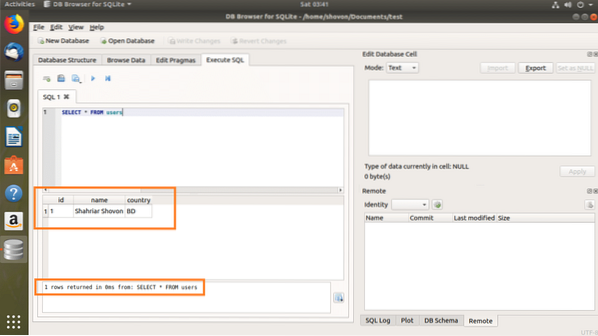
Можете уметнути у корисника табела са следећом СКЛ наредбом:
ИНСЕРТ ИНТО корисника(име, држава) ВРЕДНОСТИ ('Јохн Дое', 'УС');
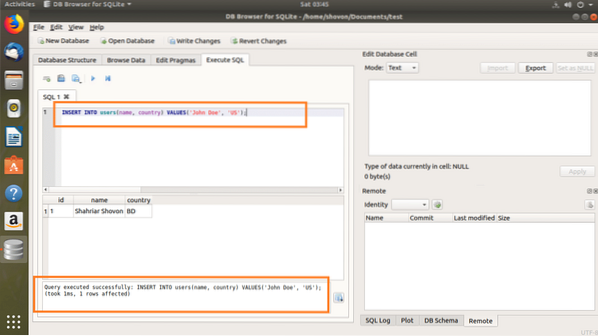
Сад ако трчиш СЕЛЕЦТ * ОД корисника опет, требало би да видите нове податке.
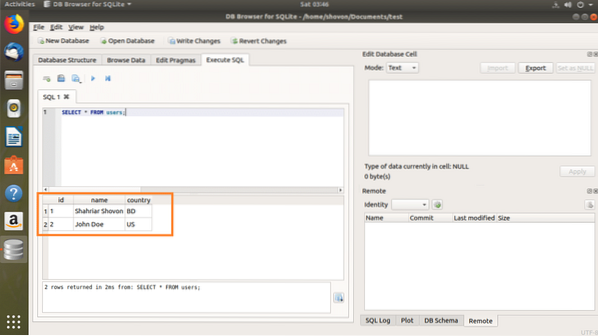
Извоз базе података СКЛите помоћу прегледача СКЛите
Можете да извезете СКЛите базе података користећи СКЛите претраживач.
Прво отворите СКЛите база података из Филе > Отвори базу података ..
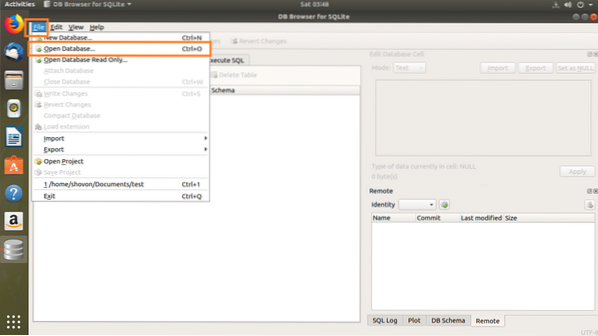
Сада одаберите свој СКЛите датотеку базе података и кликните на Отвори.
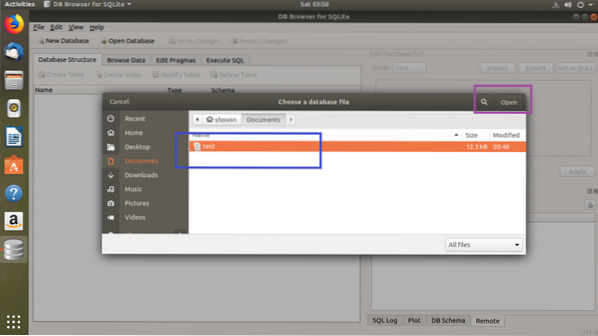
Ваша база података треба да се отвори.
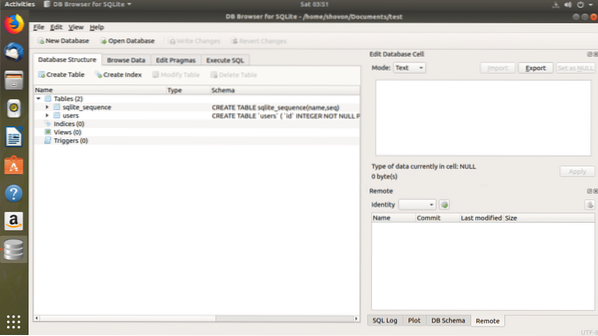
Сада можете кликнути на Филе > Извоз а затим изаберите било који База података у СКЛ датотеци… или Табеле као ЦСВ датотека .. или Табела (е) до ЈСОН .. за извоз базе података у жељени формат.
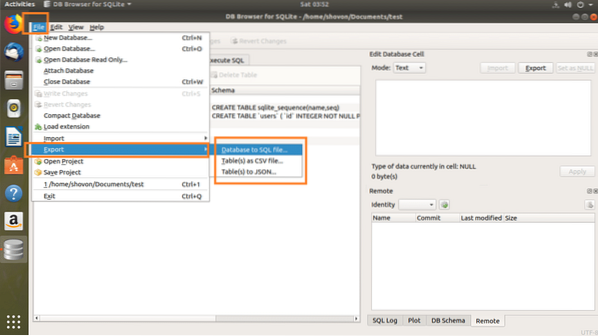
Требали бисте видети следећи прозор. Сада изаберите табеле које желите да извезете из одељка Табеле. Подразумевано су изабране све табеле.
Такође можете да промените неке опције да бисте конфигурисали како треба форматирати извезену датотеку.
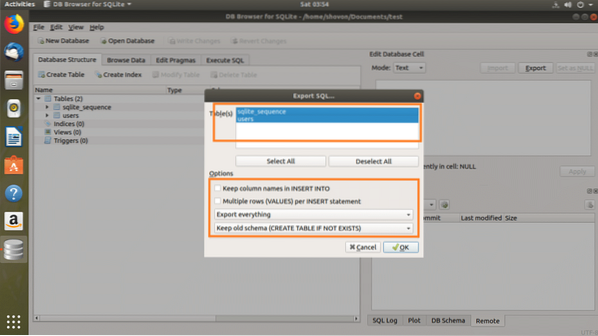
Када будете задовољни, кликните на У реду.
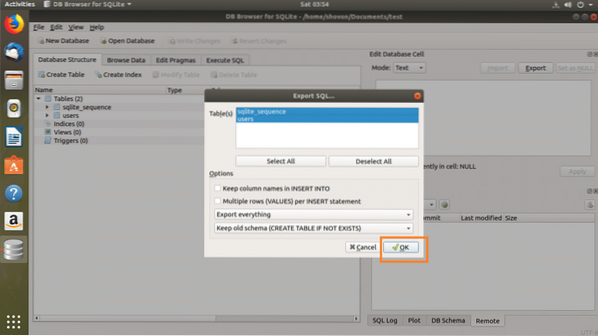
Сада одаберите путању до датотеке, унесите име датотеке и кликните на сачувати.

Базу података треба извести, а сада кликните на У реду.
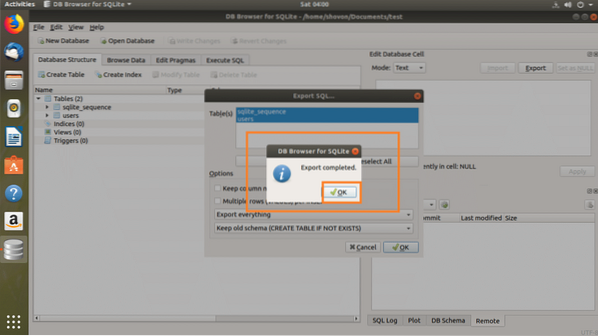
Као што видите, база података је извезена као СКЛ.
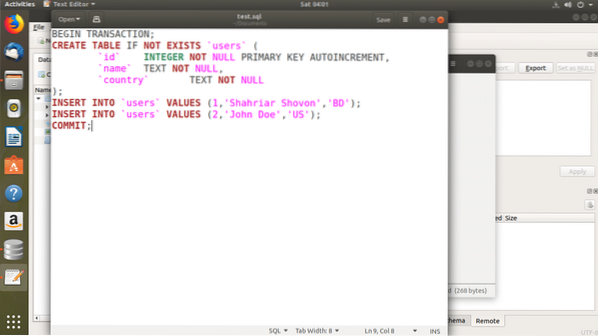
Дакле, тако инсталирате СКЛите 3 и СКЛите претраживач на Убунту 18.04 ЛТС и користите СКЛите претраживач. Хвала што сте прочитали овај чланак.
 Phenquestions
Phenquestions


